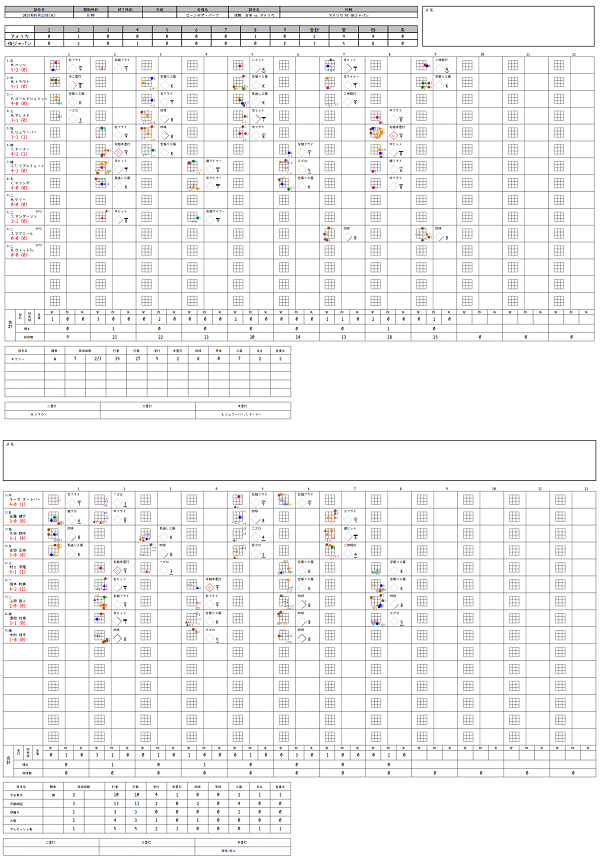試合の新規登録までの流れ
ログイン
「ユーザーID」と「パスワード」を入力し、「ログイン」をクリックします。
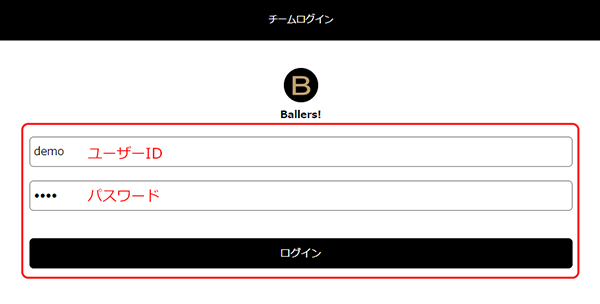
ホーム画面
ログイン後、ホーム画面が表示されます。
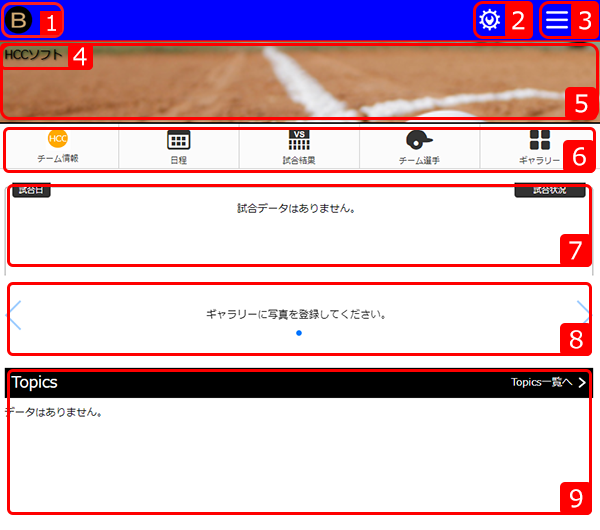
- 1.自チームのロゴが表示されます。
- 2.クリックすると[管理メニュー]が開きます。
- 3.クリックすると[利用権限のあるメニュー」が開きます。
- 4.自チーム名が表示されます。
- 5.自チームの画像が表示されます。
- 6.[3]と同じメニューが表示されます。
- 7.最新の試合情報が表示されます。
- 8.自チームのギャラリーが表示されます。
- 9.お知らせが表示されます。
ログアウト
メニューの[ログアウト]をクリックすると、サイトからログアウトします。
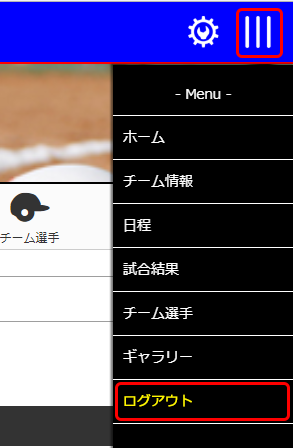
試合管理
ホーム画面右上にある「歯車アイコン」のクリックで表示される管理メニューの[試合管理]から新しく試合の登録ができます。
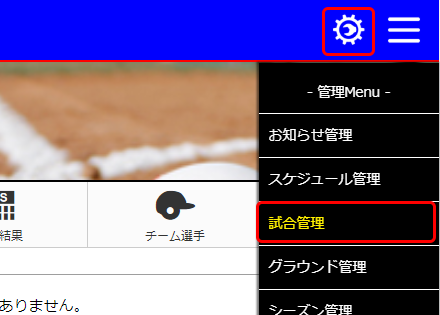
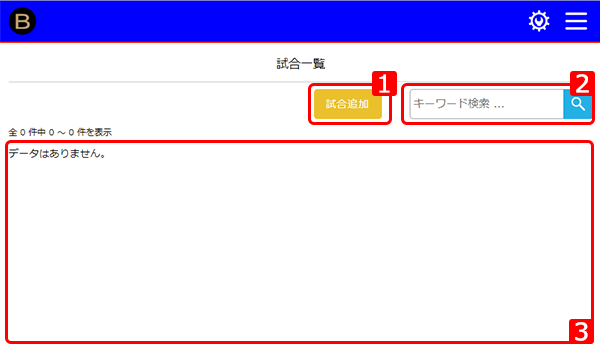
※選手を登録していない状態でも、試合の登録ができます。選手は、[自チーム管理]・[他チーム管理]で編集できます。
- 1.試合の新規登録ができます。
- 2.キーワード検索ができます。
- 3.試合一覧が表示されます。
試合登録
「試合追加」をクリックします。
登録画面が表示されますので、内容を入力し「確定」をクリックします。
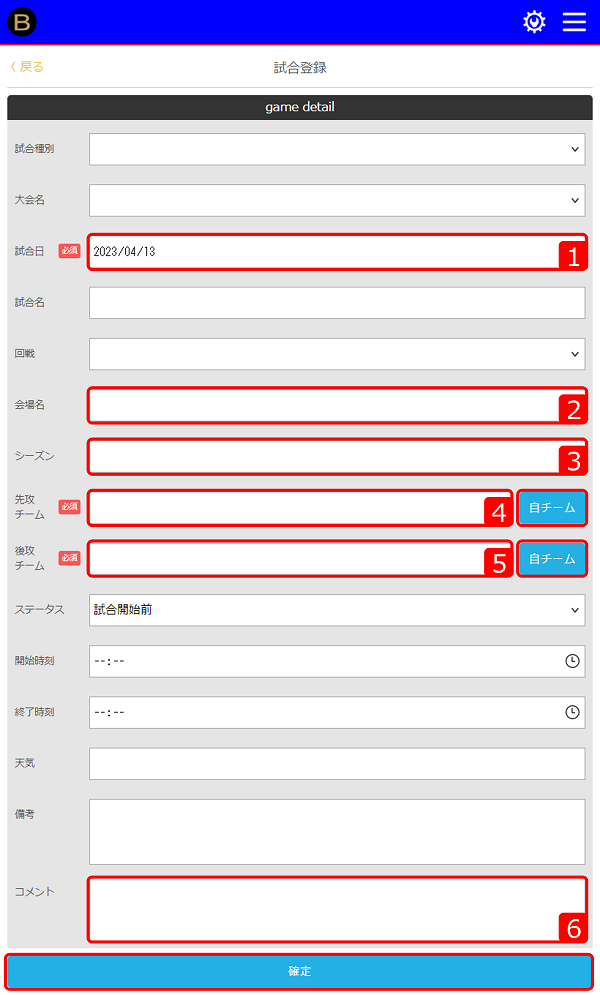
- 1.試合日:※入力必須項目です。[yyyy/MM/dd]の形式で入力してください。
- 2.会場名:[グラウンド管理]で登録した会場が選択できます。※未登録でもその場で入力・登録ができます。
- 3.シーズン:[シーズン管理]で登録したシーズンが選択できます。
- 4.先攻チーム:[自チーム]ボタンまたは[他チーム管理]で登録したチームが選択できます。※入力必須項目です。未登録でもその場で入力・登録ができます。
- 5.後攻チーム:[自チーム]ボタンまたは[他チーム管理]で登録したチームが選択できます。※入力必須項目です。未登録でもその場で入力・登録ができます。
- 6.コメント:試合情報に表示されます。
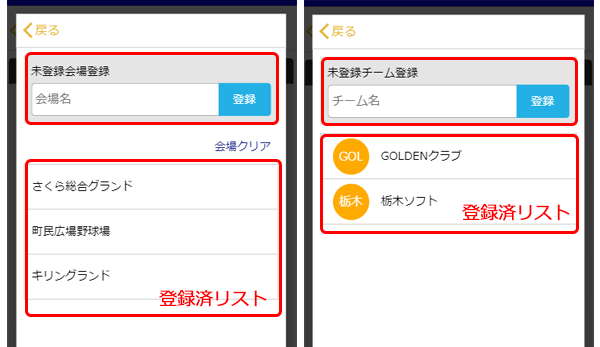
試合詳細・編集・削除
試合情報を確定した後、試合詳細画面が表示されます。
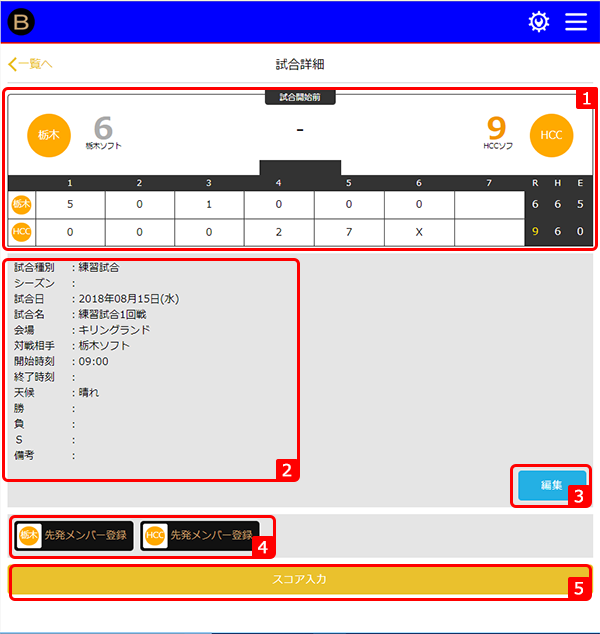
- 1.スコアボードが表示されます。
- 2.試合情報が表示されます。
- 3.試合情報の編集・削除ができます。
- 4.各チームのメンバーを登録できます。クリックすると各チームのメンバーリストが表示されます。
- 5.クリックすると[スコアブック]の画面が表示されます。
試合の削除
詳細画面の「編集」をクッリクすると編集画面が表示されます。右上の「削除」をクリックすると試合を削除できます。
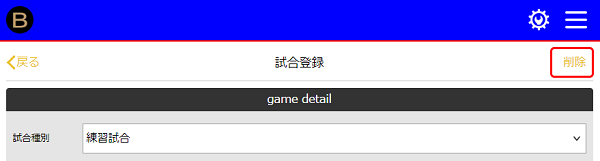
メンバー登録
試合詳細画面で登録したい方のチームのアイコンのボタンをクリックします。
登録画面が表示され、試合メンバーの守備位置と選手名が登録できます。
※メンバーの登録を行わないと、スコアブックに表が作成されません。必ずメンバーの登録をしてください。
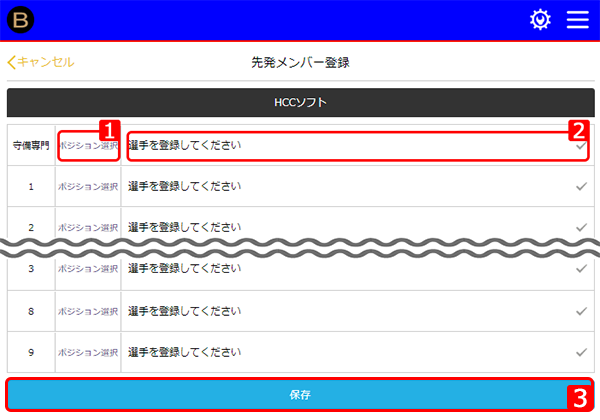
- 1.クリックすると守備位置選択モーダルが表示されます。
- 2.クリックすると選手リストが表示されます。
- 3.「保存」をクリックするとスコアブックに選手が登録されます。
※未登録でもその場で選手の入力・登録ができます。
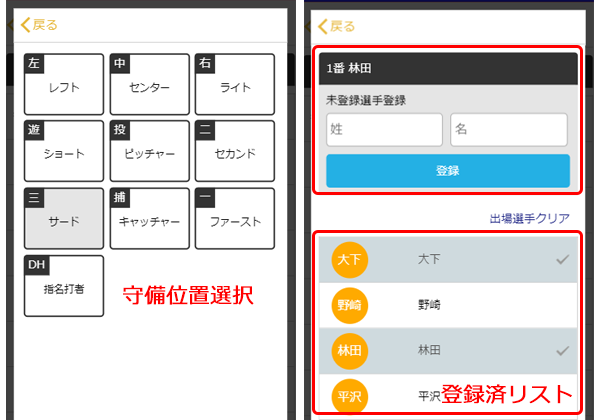
スコア入力
試合詳細画面の[スコア入力]をクリックすると、スコアブックが表示されます。

- 1.試合情報が表示されます。
- 2.イニングの追加・削除ができます。
- 3.点数の登録ができます。イニング数は自チームの標準イニングと同じになります。
- 4.自チーム・他チームのスコア表の切替ができます。
- 5.スコアの登録ができます。
点数入力
点数を登録したいイニングの「鉛筆アイコン」をクリックすると、点数を入力するモーダルが表示されます。
点数を入力し、「確定」をクリックすると点数が登録されます。
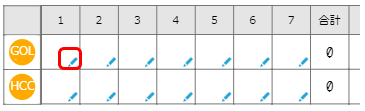
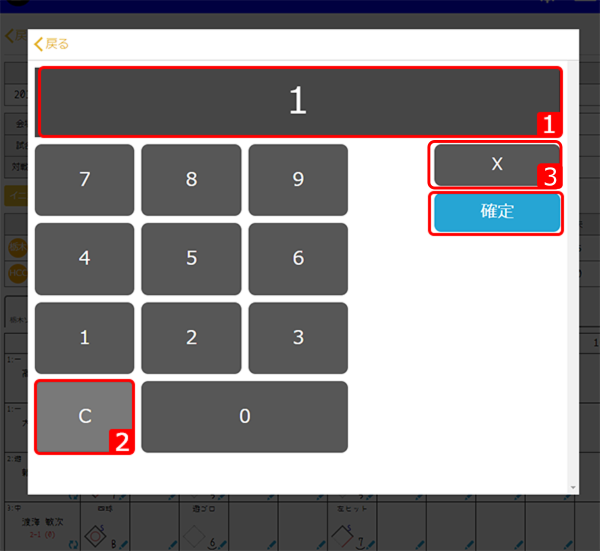
- 1.入力してある点数が表示されます。
- 2.「C」をクリックすると点数を削除できます。
- 3.サヨナラゲーム、後攻チームが勝利した場合の最終回裏、コールドゲームのときに使用します。
打撃結果入力
結果を登録したい選手の表の「鉛筆アイコン」をクリックすると、打撃・走塁結果登録画面が表示されます。
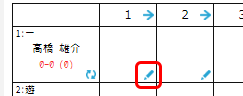
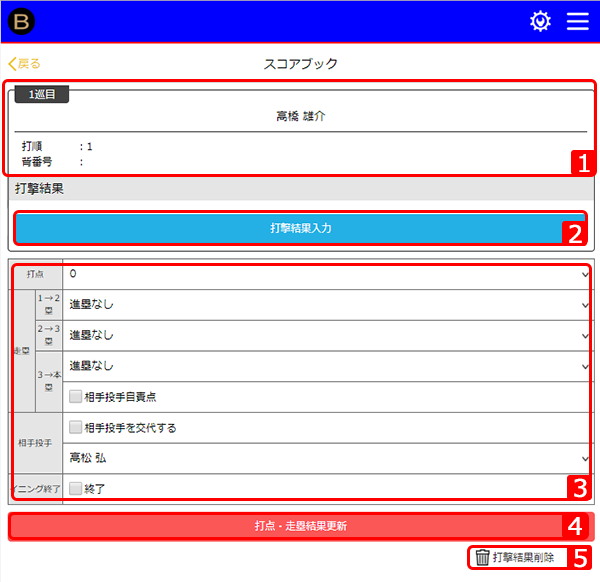
- 1.選手情報が表示されます。
- 2.クリックすると打撃結果を入力するモーダルが表示されます。
- 3.走塁結果の入力ができます。
- 4.クリックすると打撃・走塁結果の登録ができます。
- 5.打撃・走塁結果の削除ができます。
打撃結果登録一例
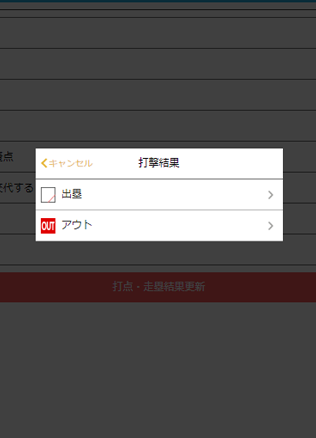
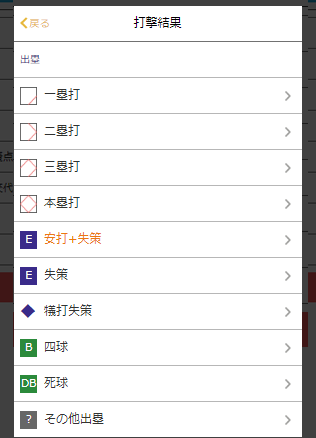
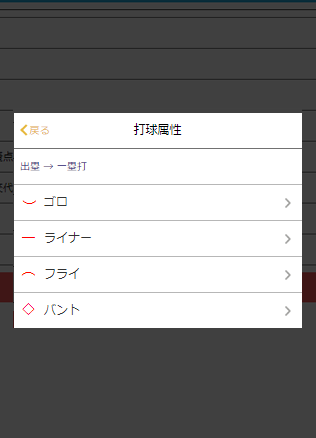
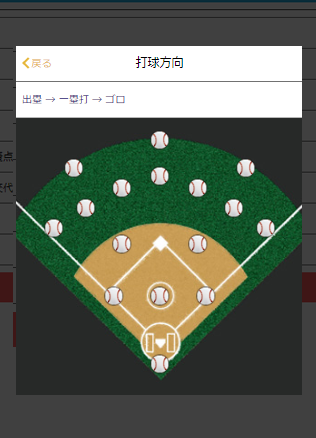
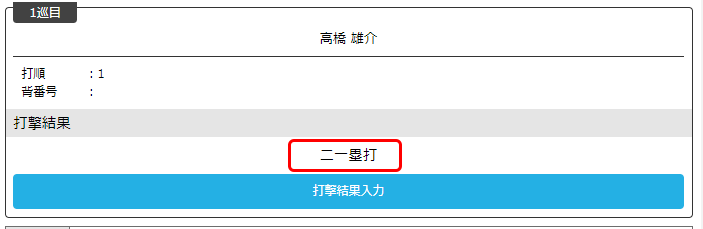
走塁結果登録一例
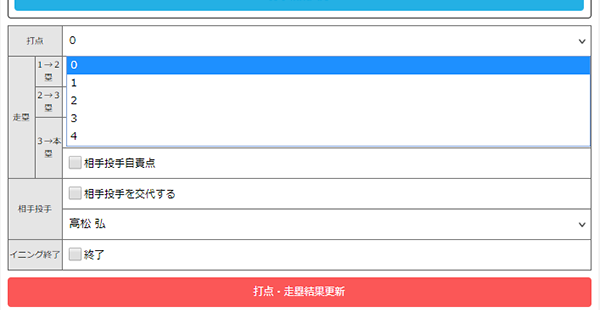
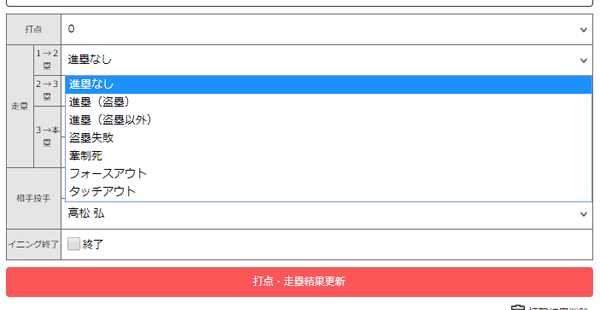
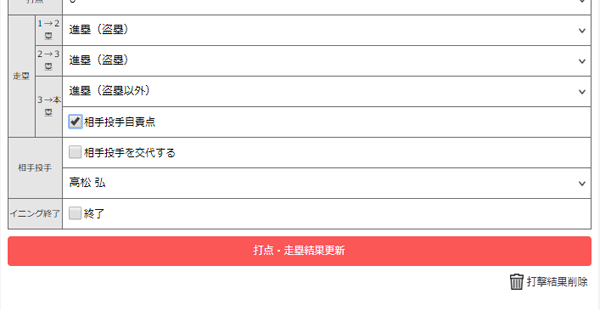
打撃・走塁結果登録一例
「更新」をクリックすると、打撃結果がスコアブックに登録されます。
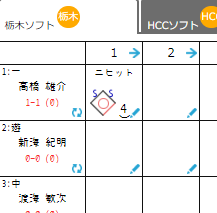
選手交代・守備位置変更
表の「矢印アイコン」をクリックすると、選手・守備選択モーダルが表示されます。
内容を入力し「確定」をクリックするとスコアブックに変更が反映されます。
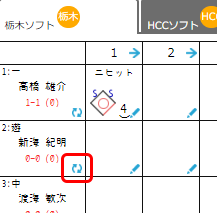
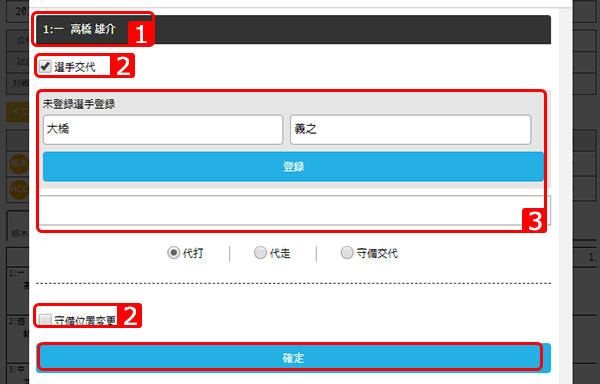
- 1.現在の選手名が表示されます。
- 2.選手交代か守備位置変更を選ぶことができます。
- 3.交代選手の選択ができます。※未登録でもその場で入力・登録できます。
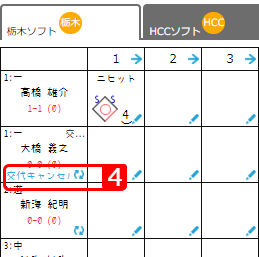
「交代キャンセル」をクリックすると交代内容が取り消されます。
イニング終了
打撃・走塁結果登録画面でイニング終了の「チェックボックス」にチェックをいれると、スコアブックにイニング終了の記号が表示されます。

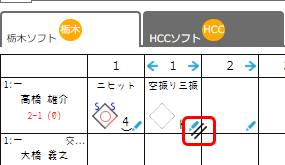
スコアPDF出力 ※プレミアムプラン限定
入力したスコアブックをPDFファイルでダウンロードすることができます。
スコアブックページ下部の「Download PDF」をクリックします。
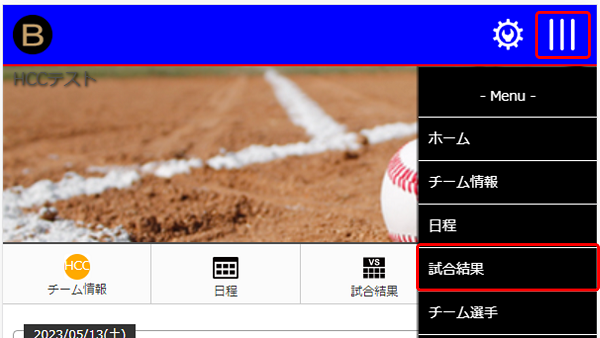
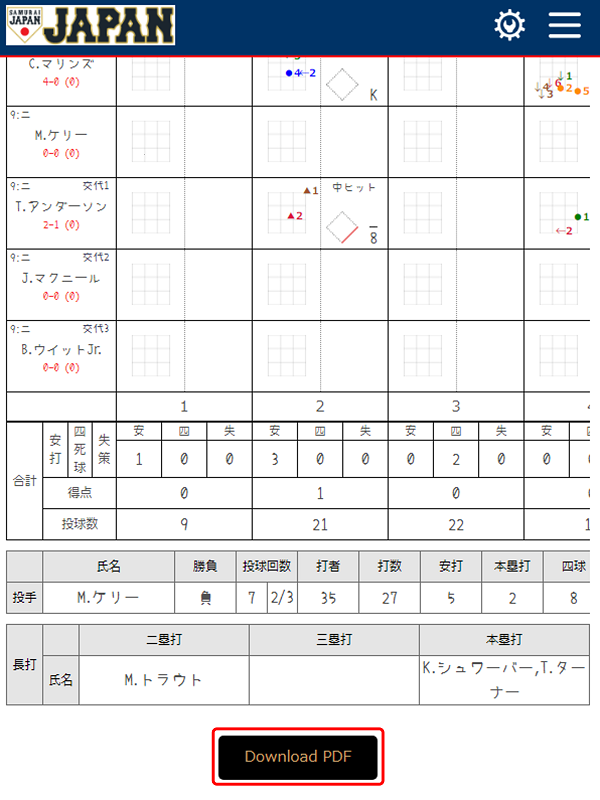
スコアブックPDF(投球管理なし)
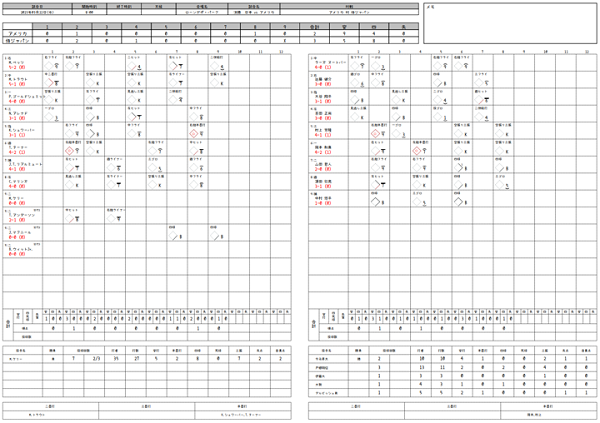
スコアブックPDF(投球管理あり)